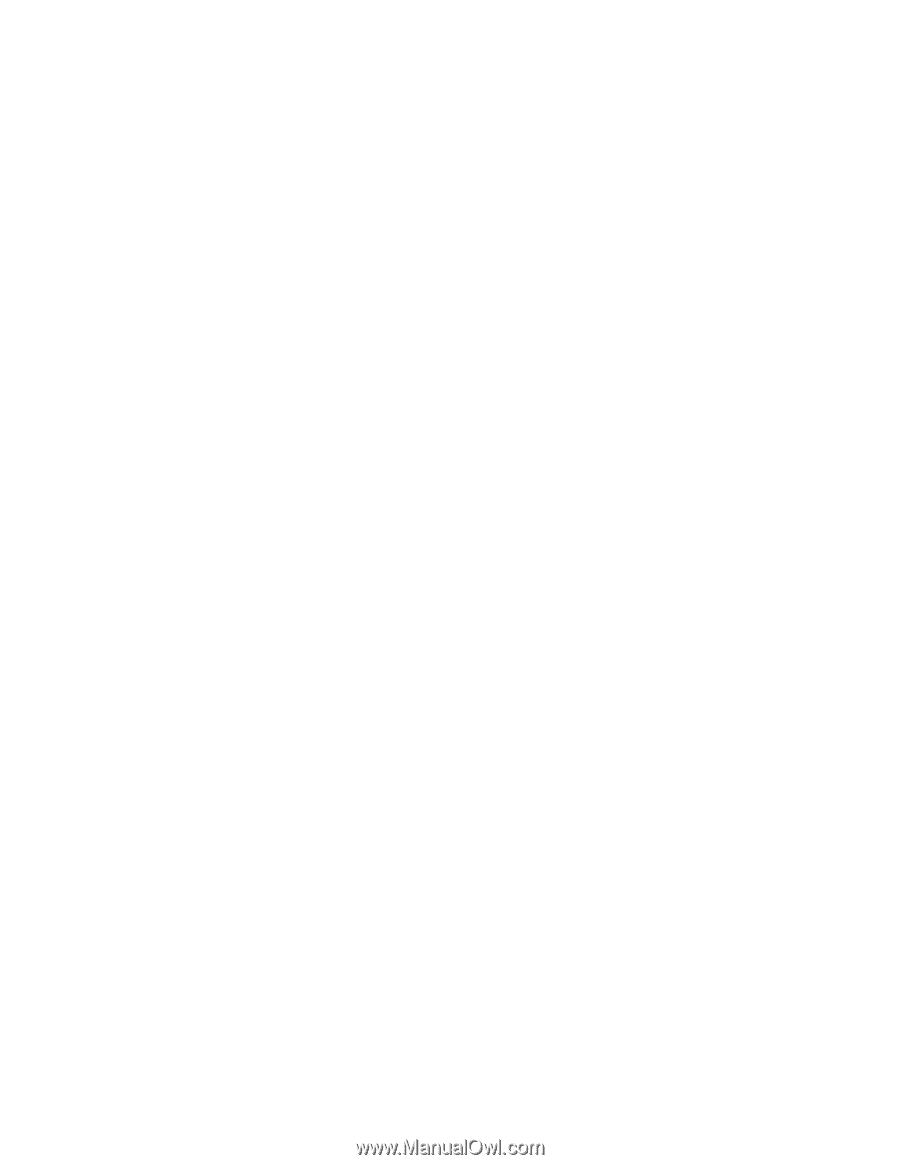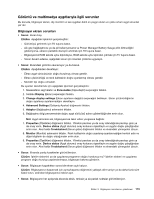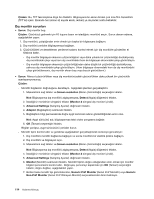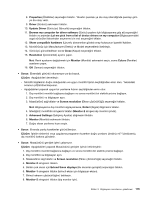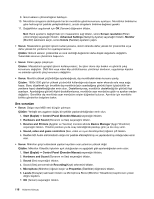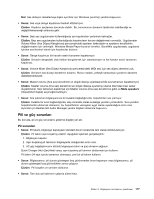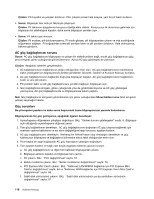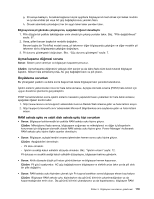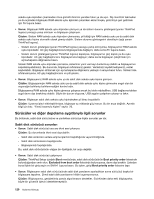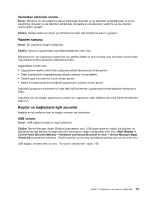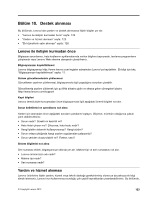Lenovo ThinkPad Edge E135 (Turkish) User Guide - Page 134
AC güç bağdaştırıcısı sorunu, Güç sorunları
 |
View all Lenovo ThinkPad Edge E135 manuals
Add to My Manuals
Save this manual to your list of manuals |
Page 134 highlights
Çözüm: Pili boşaltın ve yeniden doldurun. Pilin çalışma süresi hala kısaysa, yeni bir pil takımı kullanın. • Sorun: Bilgisayar tam dolu pil takımıyla çalışmıyor. Çözüm: Pil takımının dalgalanma koruyucu özelliği etkin olabilir. Koruyucuyu ilk durumuna getirmek için bilgisayarı bir dakikalığına kapatın; daha sonra bilgisayarı yeniden açın. • Sorun: Pil takımı şarj olmuyor. Çözüm: Pil sıcaksa, pili dolduramazsınız. Pil sıcak gibiyse, pili bilgisayardan çıkarın ve oda sıcaklığında soğumasını sağlayın. Pil soğuduktan sonra pili yeniden takın ve pili yeniden doldurun. Hala dolmuyorsa, bakıma gönderin. AC güç bağdaştırıcısı sorunu Sorun: AC güç bağdaştırıcısı bilgisayara ve çalışan bir elektrik prizine bağlı, ancak güç bağdaştırıcısı (güç prizi) simgesi, görev çubuğunda görüntülenmiyor. Ayrıca AC güç göstergesi de yanmıyor. Çözüm: Aşağıdaki işlemleri gerçekleştirin: 1. AC bağdaştırıcısının bağlantısının doğru olduğundan emin olun. AC güç bağdaştırıcısının takılmasına ilişkin yönergeler için bilgisayarınızla birlikte gönderilen Güvenlik, Garanti ve Kurulum Kılavuzu'na bakın. 2. AC güç bağdaştırıcısının bağlantısı doğruysa bilgisayarı kapatın, AC güç bağdaştırıcısının bağlantısını kesin ve ana pili çıkarın. 3. Pili yeniden takın ve AC güç bağdaştırıcısını yeniden bağlayın, bilgisayarı açın. 4. Güç bağdaştırıcısı simgesi, görev çubuğunda yine de görüntülenmiyorsa ve AC güç göstergesi yanmıyorsa, AC güç bağdaştırıcınıza ve bilgisayarınıza bakım yaptırın. Not: Güç bağdaştırıcısı simgesini görüntülemek için görev çubuğundaki Show hidden icons (Gizli simgeleri göster) seçeneğini tıklatın. Güç sorunları Bu yönergeleri yazdırın ve daha sonra başvurmak üzere bilgisayarınızın yanında bulundurun. Bilgisayarınıza hiç güç gelmiyorsa, aşağıdaki öğeleri denetleyin: 1. Açma/kapama düğmesinin çalıştığını doğrulayın. Bkz. "Sistem durumu göstergeleri" sayfa: 6. Bilgisayar açık olduğunda açma/kapama düğmesi yanar. 2. Tüm güç bağlantılarını denetleyin. AC güç bağdaştırıcısını doğrudan AC güç çıkışına bağlamak için anahtarlı uzatma kablolarını ve ani akım değişikliğine karşı koruyucu aygıtları kaldırın. 3. AC güç bağdaştırıcısını denetleyin. Herhangi bir fiziksel hasar olup olmadığını denetleyin ve güç kablosunun bilgisayara ve bağdaştırıcı bölmesine sıkıca takılı olduğundan emin olun. 4. Prize başka bir aygıt bağlayarak AC güç kaynağının çalıştığını doğrulayın. 5. Tüm aygıtları kaldırın ve bağlı olan küçük aygıtlarla sistemin gücünü sınayın. a. AC güç bağdaştırıcısını ve diğer tüm kabloları bilgisayardan çıkarın. b. Bilgisayar ekranını kapatın ve bilgisayarı ters çevirin. c. Pili çıkarın. Bkz. "Pilin değiştirilmesi" sayfa: 57. d. Bellek modülünü çıkarın. Bkz. "Bellek modülünün değiştirilmesi" sayfa: 70. e. PCI Express Mini Card'ı çıkarın. Bkz. "Kablosuz LAN/WiMAX bağlantısı için PCI Express Mini Card'ın değiştirilmesi" sayfa: 64 ve "Kablosuz WAN bağlantısı için PCI Express Yarım Mini Card'ın değiştirilmesi" sayfa: 66. f. Sabit disk sürücüsünü çıkarın. Bkz. "Sabit disk sürücüsünün ya da yarıiletken sürücünün değiştirilmesi" sayfa: 61. 118 Kullanma Kılavuzu